一定時間操作しなかったら、Twitter画面を非表示にする拡張機能

この記事では、Twitter上で一定時間マウスホイールしなかったら、画面を非表示にするTwitter専用スクリーンセーバーChrome拡張機能「TwitterScreensaver」について書きます。
Twitter専用のスクリーンセーバー拡張機能です。
本拡張機能を導入して、任意の時間を設定します。設定した時間、マウスホイールを操作しなかったら、Twitter画面が徐々に真っ白になります。テーマに応じた色に変化するので、黒を使っている場合は、黒になります。
これにより、タイムラインが見られる心配がありません。ホームだけでなく、通知、話題を検索、プロフィールなど、「https://twitter.com/」で始まるページなら、全て対象です。
「席を外す時に、Twitterのタイムラインが他の人に見られるのが嫌だ!」という方におすすめです。真っ白にする時間は、自分で調整できます。デフォルトでは、300秒(5分)に設定されています。
マウスホイールを回転すると、元通り表示されます。なので、本当に見せたくない時は、Windows+Lでロック画面にしておくのが一番です。
動画も貼っておきます。
リリース元:yuki0311.com(Twitterはこちら)
記事執筆時のバージョン:1.0.1(2022年7月16日)
インストール方法
本拡張機能は、Chromeウェブストアにはありません。GitHubからダウンロードして、手動でブラウザに読み込ませる必要があります。
以下のサイトにアクセスします。
最新バージョンの「TwitterScreensaver.zip」をクリックします。
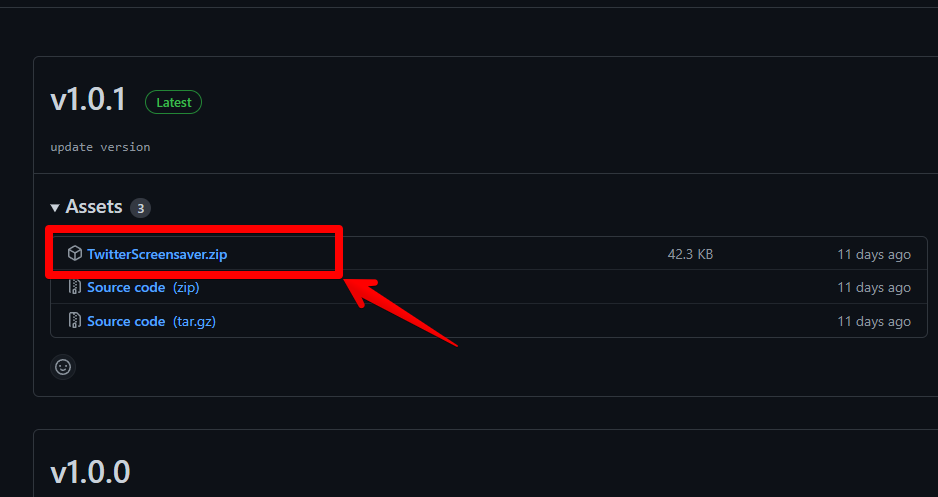
ダウンロードした圧縮ファイルを、好きな場所に配置します。一度ブラウザに読み込ませても、場所を移動・あるいは削除してしまうと正常に動作しなくなるので、しっかり保管できる場所にしましょう。
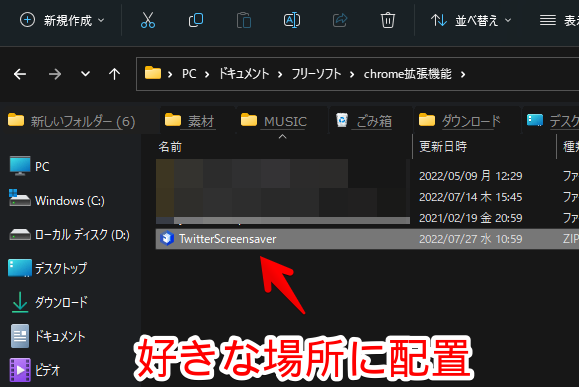
追加したいブラウザ(ChromeやEdgeなど)を開いて、アドレスバーに以下のURLを貼り付けます。
chrome://extensions/インストールしている拡張機能が一覧表示されるので、右上の「デベロッパーモード」をオンにします。
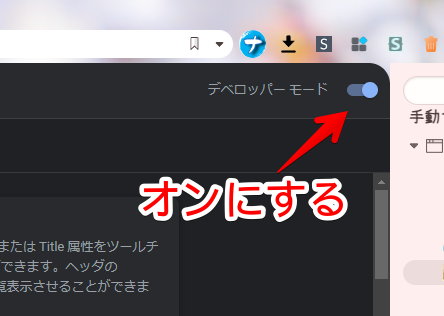
この状態で、先ほどダウンロードした圧縮ファイル(TwitterScreensaver)を拡張機能ページ内にドラッグ&ドロップします。場所はどこでもOKです。
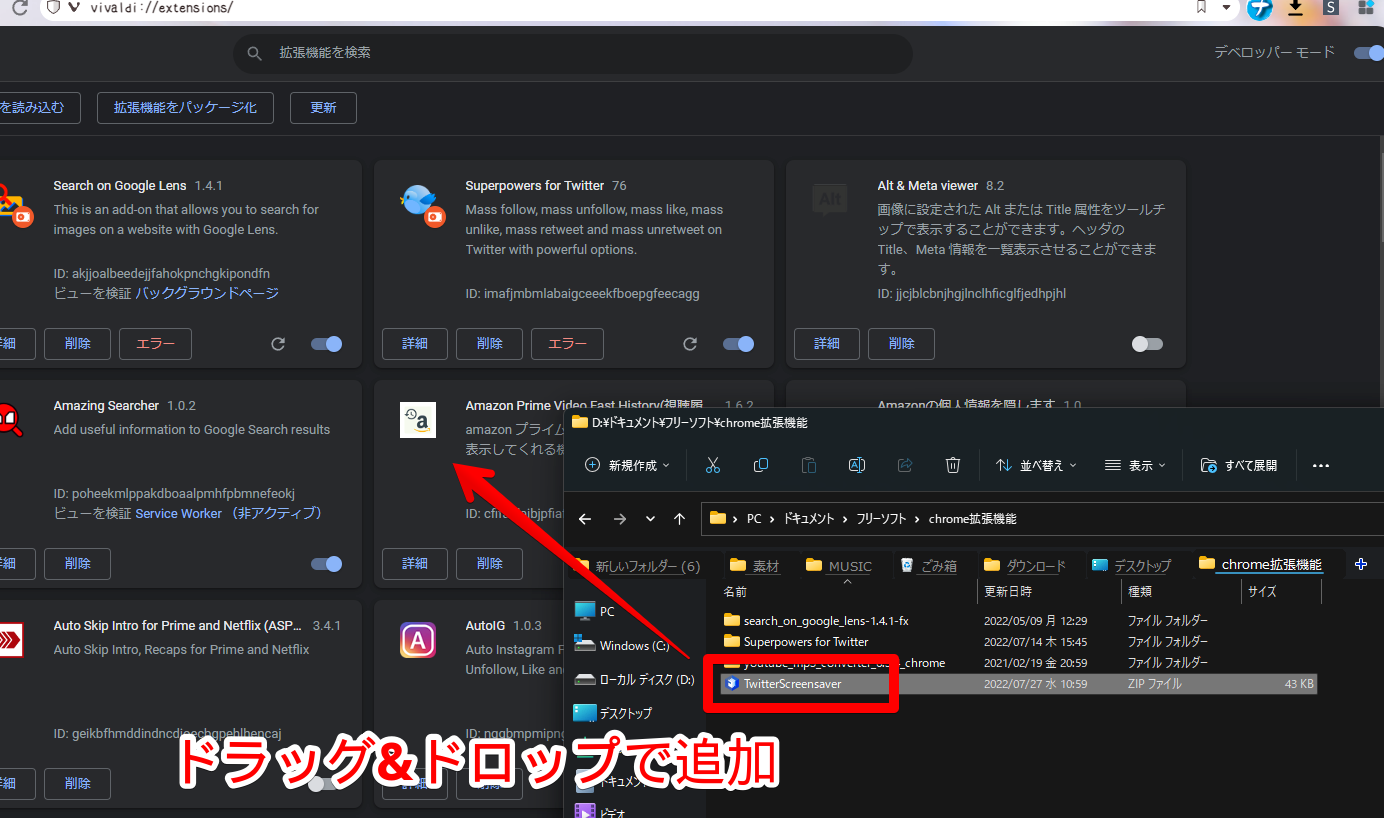
拡張機能が追加されます。
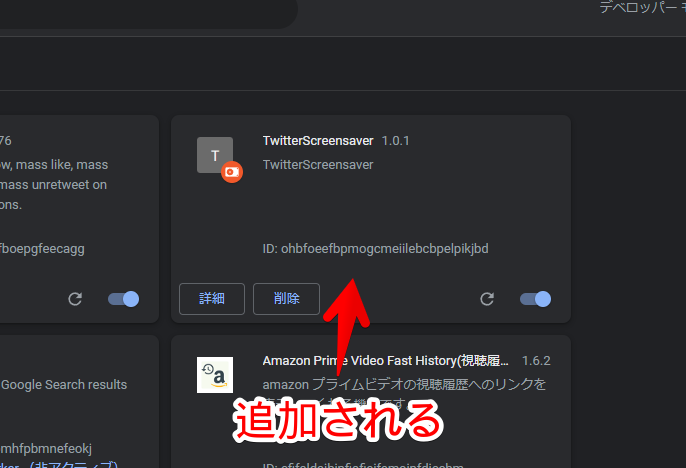
使い方
インストールした拡張機能アイコンをクリックします。画像は用意されていないので、デフォルトのパズルアイコンになっているはずです。
スクリーンセーバーが始まるまでの秒数を指定します。デフォルトでは300秒(5分)になっています。秒数で指定します。
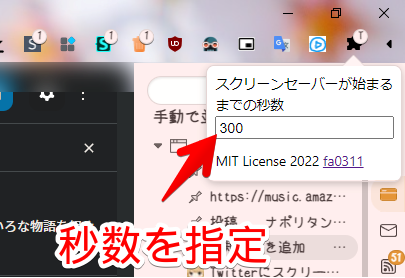
Twitterページにアクセスします。ホーム、話題を検索、通知、プロフィールなどどのページでも動作します。指定した時間、操作しなかったら、画面からコンテンツが徐々に消えます。最終的にサイドバー以外、全て消えます。
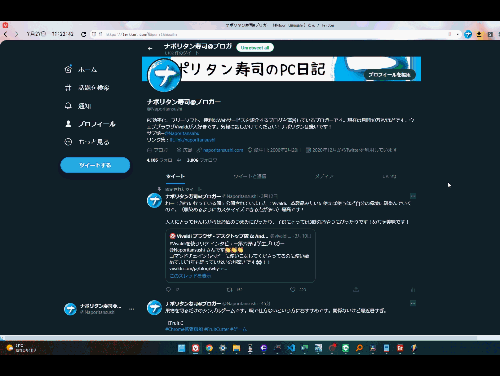
マウスを動かすだけでは、反応しません。マウスクリック、あるいはマウスホイール回転することで、元通り表示されます。
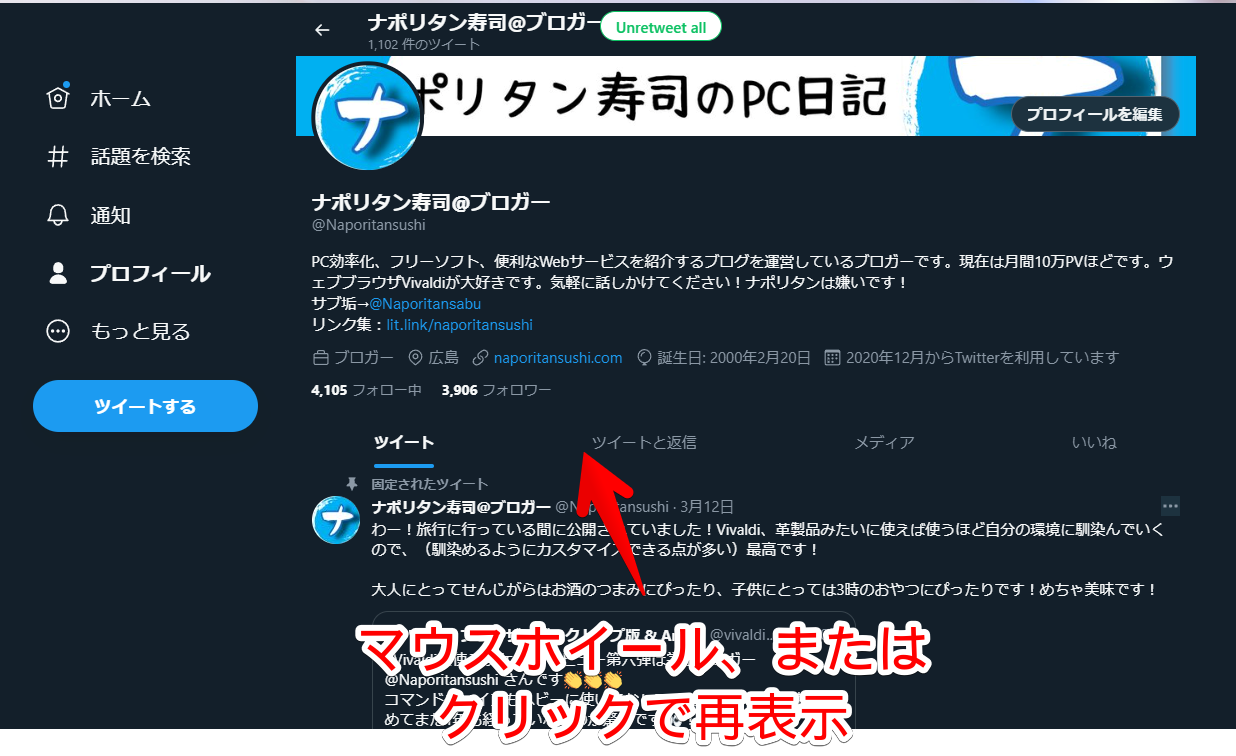
一時的に無効にする方法
拡張機能を右クリック→「拡張機能を管理」をクリックします。
TwitterScreensaverをオフにします。ページをリロード(F5)すると、一時的に機能が無効になります。
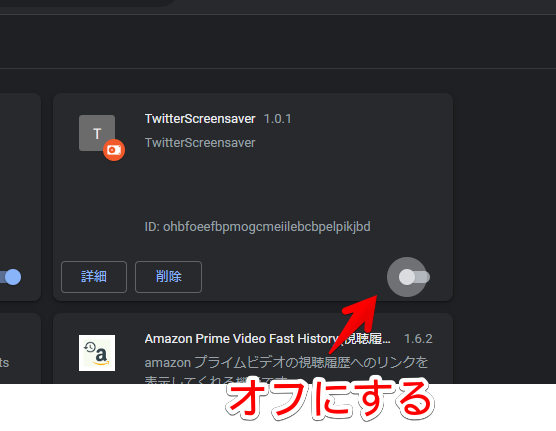
使わなくなったら無効ではなく、削除しましょう。
感想
以上、Twitter上で一定時間操作しなかったら、コンテンツを非表示にするChrome拡張機能「TwitterScreensaver」についてでした。
本拡張機能の開発者は、他にも、YouTubeの「次のコンテンツには、自殺や自傷行為のトピックが含まれている可能性があります。」警告画面をスキップするChrome拡張機能「Youtube Alert Blocker」なども開発しています。
全然関係ないこというと、最近きゅうりの浅漬けにはまっています。野菜を洗って、浅漬けの素に浸すだけなので料理ぺーぺーの僕でも簡単です。ぽりぽり冷たくて美味しいです。輪切り唐辛子とかあると、もっと美味しいかも…。
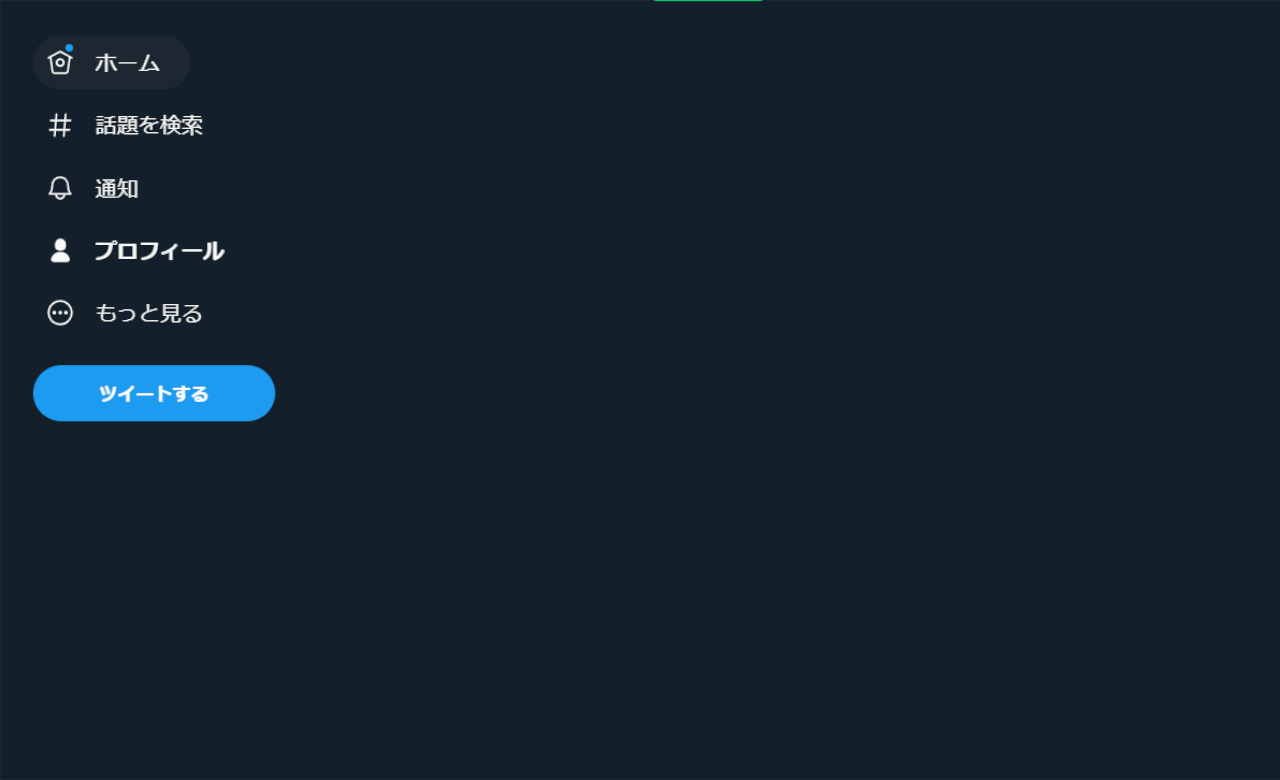



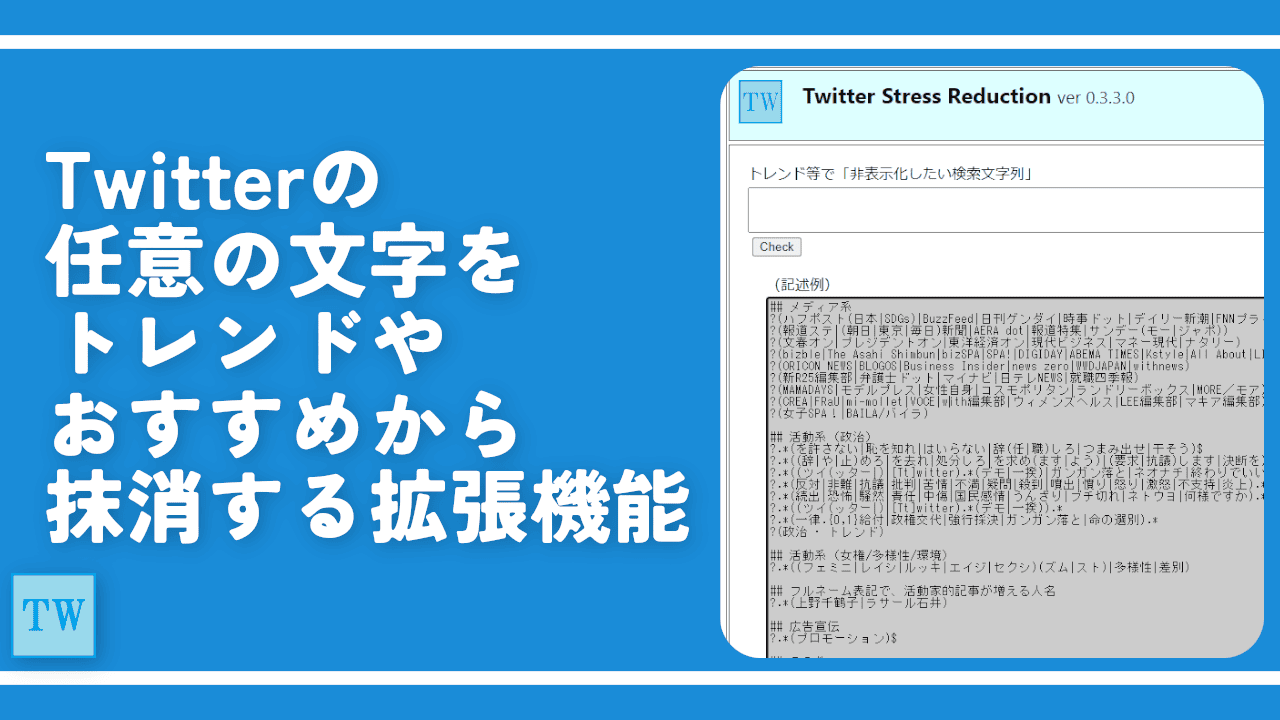
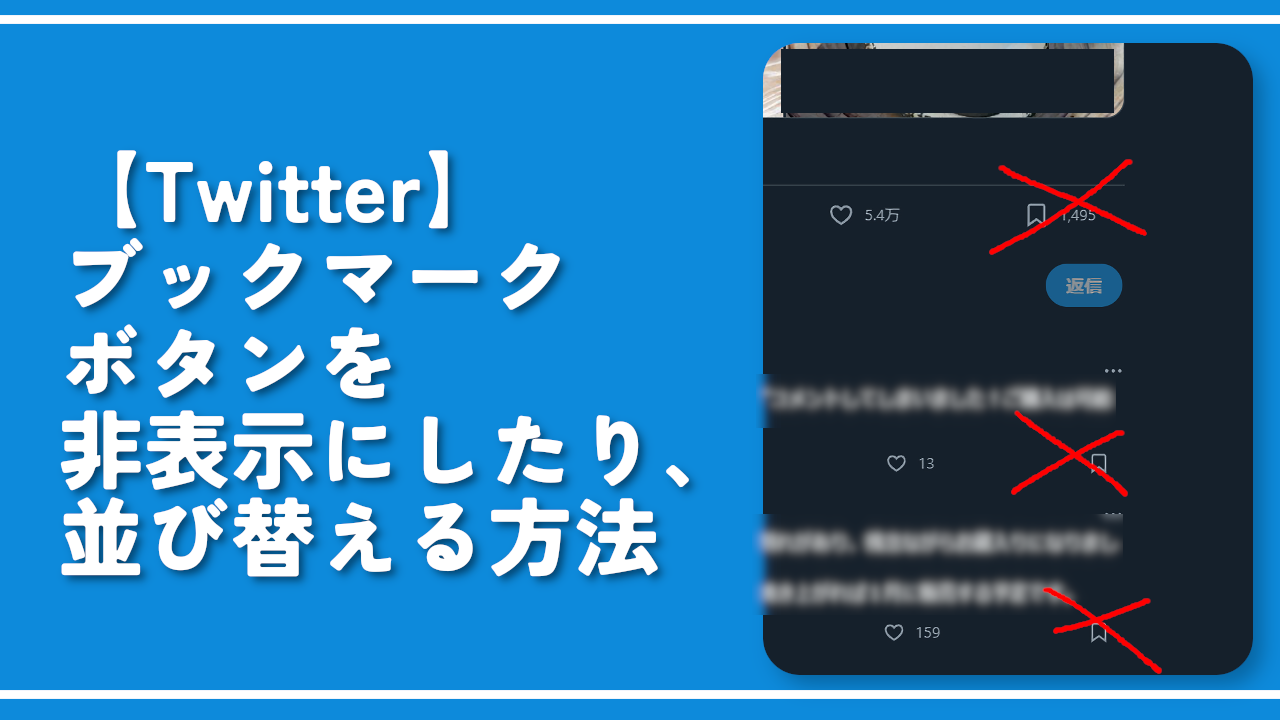
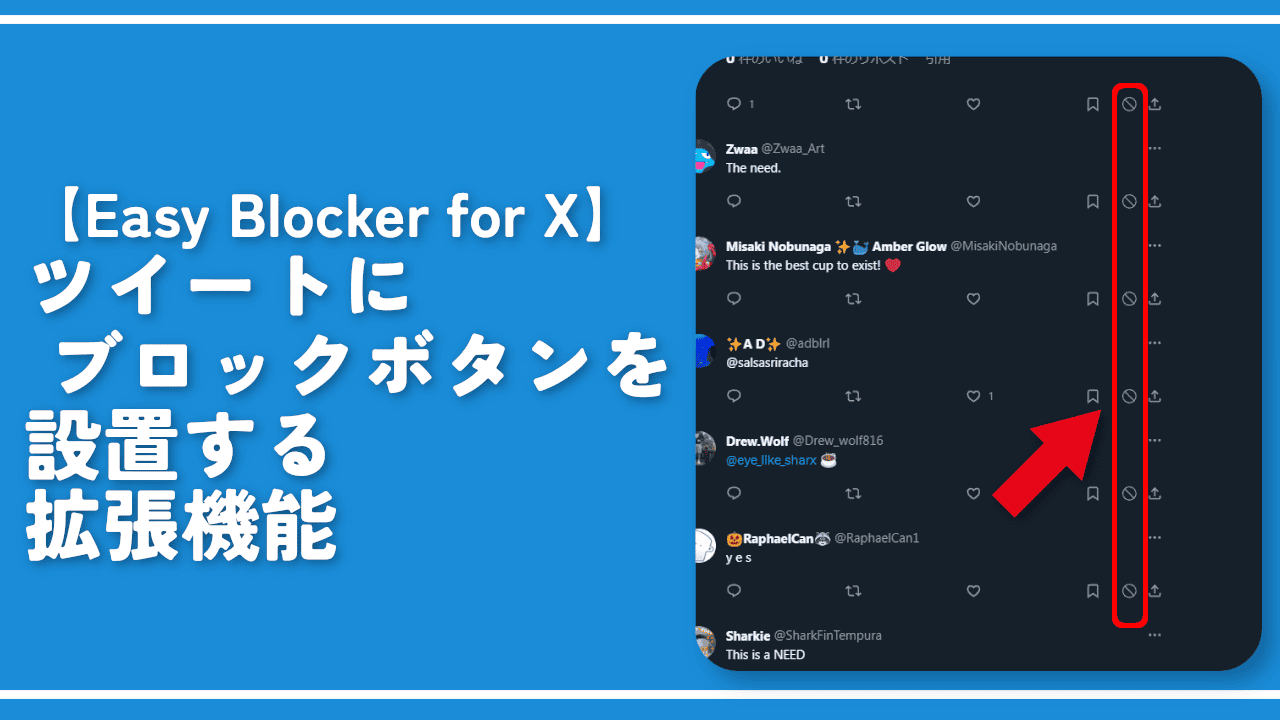
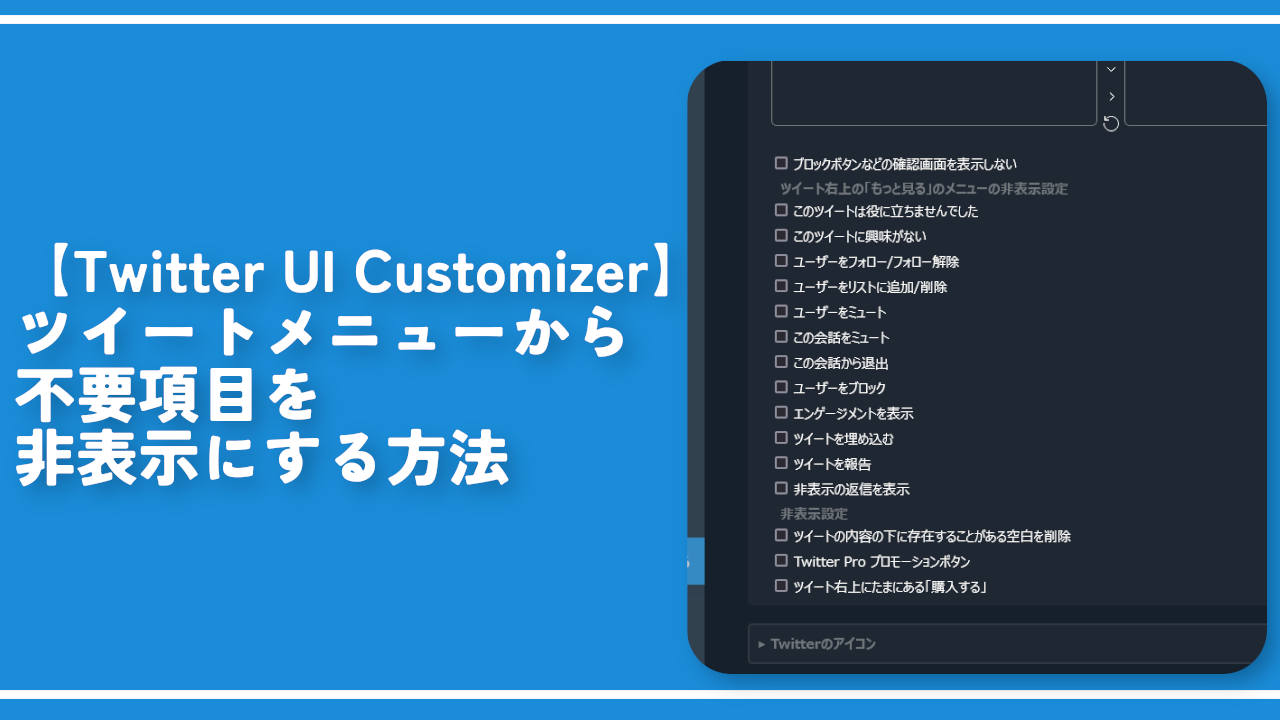
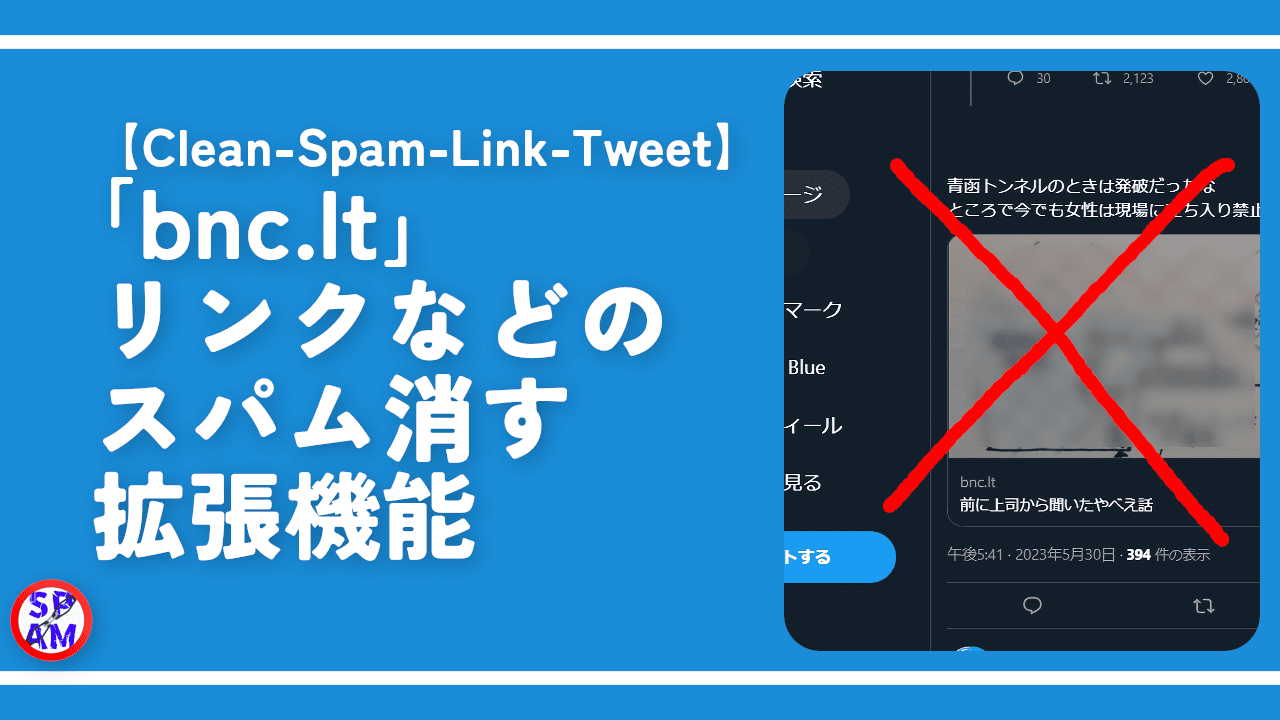
 Logicoolの「MX MASTER 3S」と「MX MECHANICAL MINI」を買った話
Logicoolの「MX MASTER 3S」と「MX MECHANICAL MINI」を買った話 カロリーメイトを綺麗に開けられるかもしれない方法
カロリーメイトを綺麗に開けられるかもしれない方法 【DPP4】サードパーティー製でレンズデータを認識する方法
【DPP4】サードパーティー製でレンズデータを認識する方法 【YouTube】一行のサムネイル表示数を増やすJavaScript
【YouTube】一行のサムネイル表示数を増やすJavaScript 【Clean-Spam-Link-Tweet】「bnc.lt」リンクなどのスパム消す拡張機能
【Clean-Spam-Link-Tweet】「bnc.lt」リンクなどのスパム消す拡張機能 【Youtubeフィルタ】任意のワードで動画をブロックする拡張機能
【Youtubeフィルタ】任意のワードで動画をブロックする拡張機能 【プライムビデオ】関連タイトルを複数行表示にするCSS
【プライムビデオ】関連タイトルを複数行表示にするCSS 【Google検索】快適な検索結果を得るための8つの方法
【Google検索】快適な検索結果を得るための8つの方法 【YouTube Studio】視聴回数、高評価率、コメントを非表示にするCSS
【YouTube Studio】視聴回数、高評価率、コメントを非表示にするCSS 飲んだお酒をメモ代わりに書いておく記事
飲んだお酒をメモ代わりに書いておく記事 【Condler】Amazonの検索結果に便利な項目を追加する拡張機能
【Condler】Amazonの検索結果に便利な項目を追加する拡張機能 ブログ記事を書く上で、極力使わないようにしている言葉
ブログ記事を書く上で、極力使わないようにしている言葉